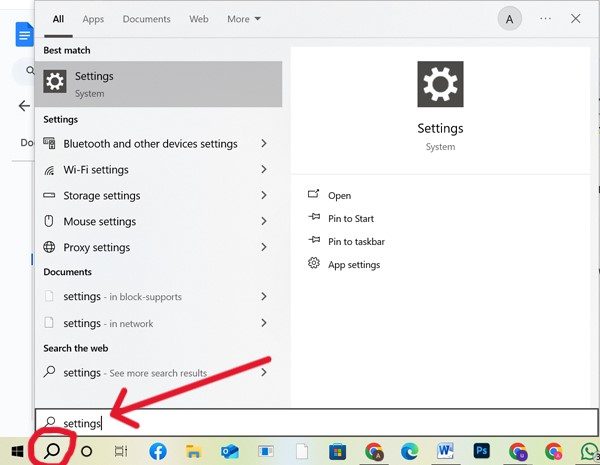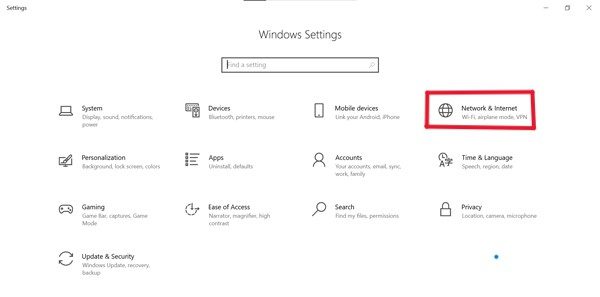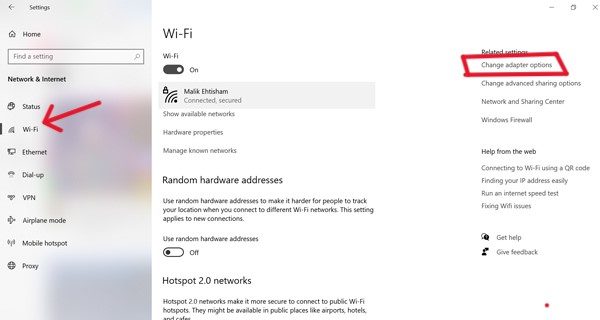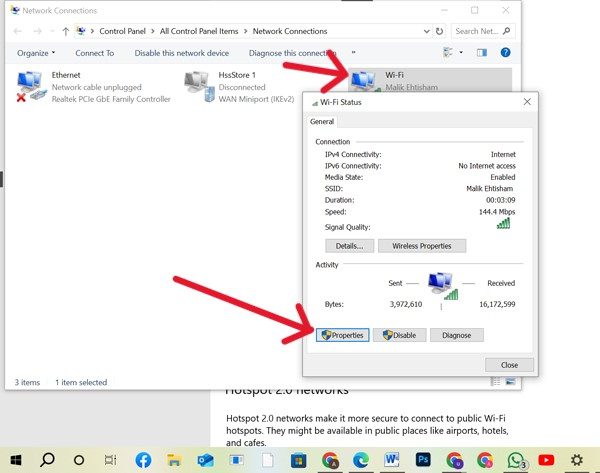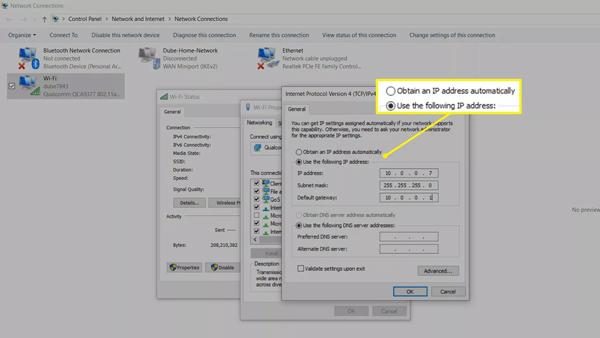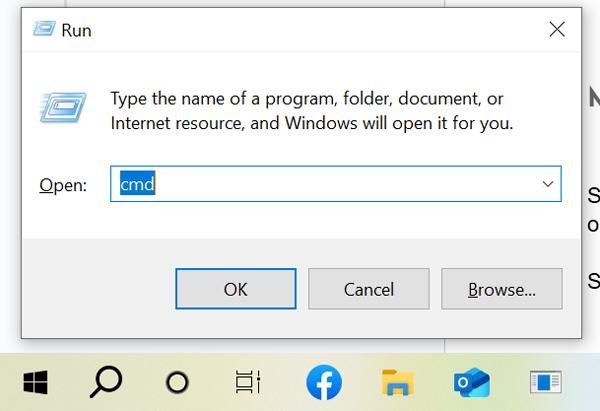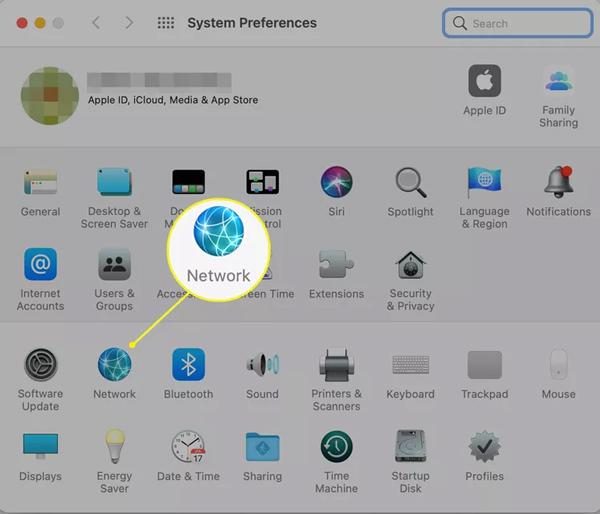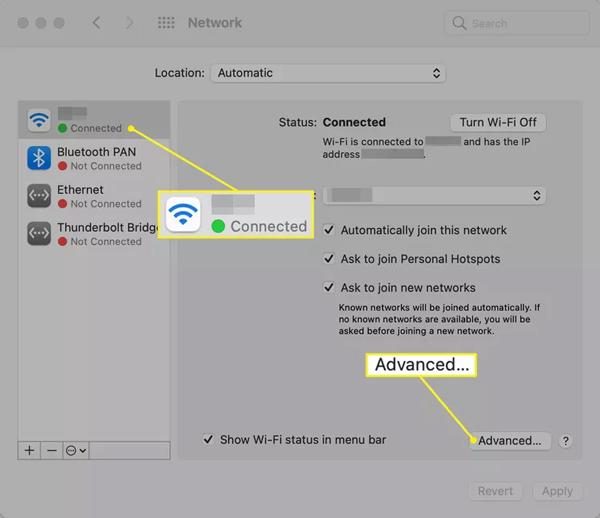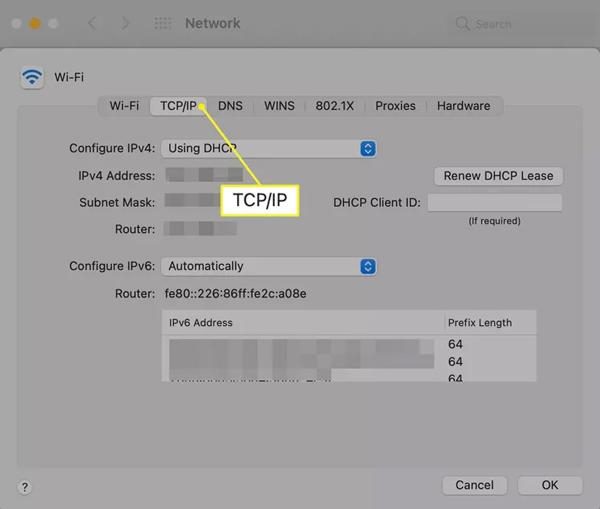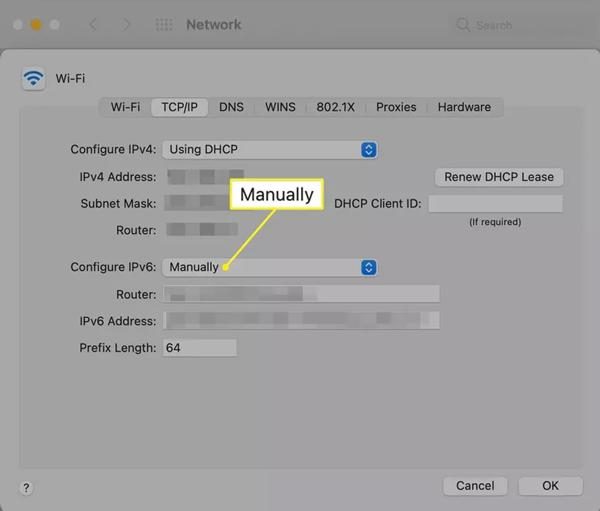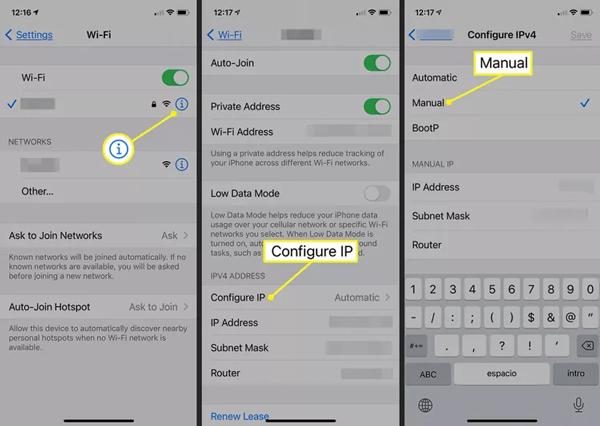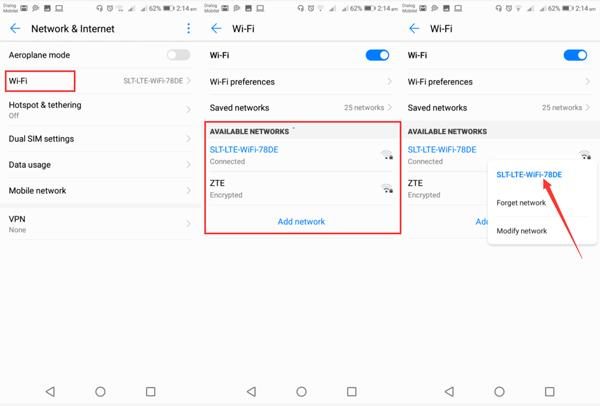I denna digitala era har vi blivit helt beroende av internet, oavsett om det är för arbete eller underhållning. Men allt har både ljusa och mörka sidor. På samma sätt innebär internet, även om det har gjort våra liv bekvämare, också risker för vår integritet. För att hantera problemet kanske du undrar hur man ändrar IP-adressen, eller hur?
Om så är fallet, fortsätt läsa den här bloggen. I den här guiden ger vi dig en detalj steg-för-steg-procedur som gör att du kan ändra IP-adressen på mobiltelefoner (Android, iOS) och även på en dator (Windows, Mac).
Vad är en IP-adress, och varför ändra den?
"En IP-adress är i grunden en numerisk tagg som ges till din enhet (telefon, surfplatta, dator) som hjälp den att bli igenkänd och ansluta till online eller andra enheter."
Låt oss ta ett exempel för bättre förståelse! Anta att du kontaktar någon, och ditt telefonnummer är faktiskt din IP-adress. Detta beror på att det hjälp andra att känna igen dig, och därför skulle de ringa tillbaka till dig med det här telefonnumret, eller hur?
På samma sätt fungerar din enhets IP-adress, som du i princip ser i formatet 192.0.2.1. Utan den här taggen kan du inte titta på dina favoritvideor, öppna webbplatser etc. Detta beror på att internet inte skulle kunna veta vart data ska skickas.
Du kan dock ändra din IP-adress för att lösa olika problem och även skydda din integritet online . Låt oss dyka djupare och förstå i detalj !




Varför måste du ändra din IP-adress?
Privat skyddFörst och främst, om du använder samma IP-adress under en längre tid, var då uppmärksam, eftersom din digitala integritet är i fara. Jag säger detta eftersom i det ögonblick du ansluter till olika webbplatser, appar etc. kommer de omedelbart att få din IP-adress.
Således, med hjälp av din IP-adress, får de veta viktig information om ditt online . Precis som din nuvarande plats, eller vilken typ av webbplatser du oftast besöker, eller hur mycket tid du spenderar på dem. Det är alarmerande, eller hur? Det är därför du måste ändra din IP-adress regelbundet för att göra det svårt för andra att spåra dig.
Åtkomst till blockerat innehåll: Vill du komma åt innehåll som är blockerat i ditt land? I så fall kan det vara lösningen att ändra enhetens IP-adress. Det beror på att det låter dig låtsas att du befinner dig i en annan region. Således kan du komma åt blockerade videospel, appar etc.
Åtgärda nätverksproblem: Dessutom, om du har problem med internet, till exempel att sidor inte laddas, appar som inte ansluter och mycket mer. Dessa är oftast kopplade till din nuvarande IP-adress. Genom att ändra den slipper du alla sådana problem och kan njuta av din internetutforskning smidigt.
Offentlig IP-adress kontra privat IP-adress
| / | Offentlig IP-adress | Privat IP-adress |
| Kommunikation | Ansluter ditt nätverk till webbplatser och enheter över internet | Ansluter enheter i ditt hem eller på kontoret (som telefon, bärbar dator, skrivare) |
| Synlighet | Synlig för alla online | Synlig endast inuti ditt lokala nätverk |
| Tilldelad av | Tillhandahålls av din internetleverantör (ISP) och kan ändras över tid | Tillhandahålls av din router för lokal användning |
| Hur man kontrollerar | Sök på "Vad är min IP-adress" på Google | Kontrollera inställningar → Wi-Fi eller detalj |
| Exempel | 8.8.8.8 (Googles offentliga DNS, tilldelad av IANA-intervallet) | 192.168.0.0 (gemensamt lokalt IP-intervall) |
Säkerställ ditt barns säkerhet online medan de ändrar sin IP-adress med sinnesro.
Hur ändrar man sin IP-adress på olika enheter?
Funderar du på att ändra din IP-adress? I så fall kommer jag att dela en detalj handledning med dig för att hjälp med detta, som täcker olika enheter som PC (Windows, Mac) och mobila enheter (Android, iPhone).
Hur ändrar man IP-adressen i Windows?
Metod 1: Ställ in din IP-adress manuellt
- Steg 1. Öppna först din Windows-dator, och längst ner ser du en sökikon (förstoringsglas). Välj den och skriv " inställningar " i sökfältet.
- Steg 2Nu öppnas inställningar , och därifrån söker du efter alternativet Nätverk och internet.
- Steg 3Därefter öppnas en ny sida. Och från menyn till höger måste du klicka på den Wifi-anslutning vars IP-adress du vill ändra. Men om du är ansluten via kabel väljer du Ethernet. Valet är ditt.
- Steg 4Så om du väljer Wifi, så ser du ett alternativ för att byta inställningar på vänster sida, kör bara på det.
- Steg 5. Efter detta behöver du dubbelklicka på Wifi-anslutningen, så öppnas en liten sida framför dig. Här ser du egenskapsalternativet längst ner, klicka bara på det.
- Steg 6Dubbelklicka nu återigen på alternativet Internet Protocol Version 4 (TCP/IPv40) i rullgardinsmenyn.
- Steg 7Slutligen måste du klicka på Hämta en IP-adress automatiskt. Detta kommer då att ändra IP-adressen automatiskt.
Notera: Här ser du också att alternativet "Hämta DNS-serveradress automatiskt" ska lämnas markerat. Annars förblir dina DNS- inställningar tomma, vilket kan orsaka andra anslutningsproblem.
Metod 2: Via kommandotolken
- Steg 1Öppna din dator och skriv Windows+R-tangenten på tangentbordet. När du gör det visas en liten ruta. Här ser du en sökfält; du måste skriva cmd och trycka på OK.
- Steg 2. Efter denna åtgärd öppnas omedelbart en svart sida. Här behöver du skriva ipconfig /release och klicka på Enter. Detta skulle ge dig den aktuella IP-adressen. Om du sedan skriver ipconfig / förnya och trycker på Enter kommer detta kommando att be din router om en ny IP-adress.
Hur ändrar man IP-adressen på en Mac?
- Steg 1Nu, när det gäller Mac, måste du öppna appen Systeminställningar och därifrån välja nätverksalternativet.
- Steg 2. Precis som i Windows måste du välja din nätverksanslutning, som Wifi eller Ethernet. Om det är Wifi, klicka på den i menyn till vänster. Klicka även på alternativet Avancerat, vanligtvis längst ner till vänster > Verkställ.
- Steg 3. Efter detta, TCP/IP-fliken som du hittar högst upp bredvid Wifi.
- Steg 4. Nu behöver du välja alternativet "Manuellt" i rullgardinsmenyn bredvid Konfigurera IPv6 (eller IPv4). Ange sedan informationen för den nya IP-adressen. Det är allt!
Hur ändrar man IP-adressen på mobila enheter?
På iPhone:
- Steg 1Ta din iPhone och öppna appen Inställningar (som har en kugghjulsikon) och välj Wi-Fi-alternativet från menyn.
- Steg 2Tryck sedan på det lilla ikonen (i) bredvid nätverket och välj Konfigurera IP under IPv4-adressmenyn.
- Steg 3. Välj sedan Manuellt och ange detalj manuellt, till exempel din IP-adress och DNS-information.
På Android
För Android-mobiltelefoner kan du också ändra IP-adressen till en statisk IP-adress i ditt nätverk. Följ stegen som nämns för att göra detta!
- Steg 1Precis som med en iPhone, gå först till dina Inställningar och därifrån till Nätverk och internet > Wi-Fi.
- Steg 2Sedan måste du trycka på det nätverk vars IP-adress du vill ändra och välja alternativet Glöm där.
- Steg 3Nu måste du skrolla ner, och längst ner ser du alternativet DHCP. Klicka på det och ändra det till Statisk.
- Steg 4. Slutligen, ange bara ditt Wi-Fi-lösenord och tryck på alternativet Spara. Det är allt!
Hur ändrar man sin offentliga IP-adress?
Din publika IP-adress är den enda nyckeln som låser upp sättet att ansluta till den utanför online . Som online , webbplatser, appar etc. Så, låt oss se hur du kan ändra den så att ingen online kan spåra dina online !
Starta om modemet eller routern:
Det vanligaste och enklaste sättet att ändra din publika IP-adress är att starta om modemet eller routern. För att göra detta behöver du bara stänga av routern, till exempel dra ur sladden från vägguttaget, okej! Så efter en stund, typ några minuter, anslut den till uttaget.
För att bekräfta om din IP-adress har ändrats eller inte kan du öppna din Google-webbläsare och skriva "Vad är min IP-adress". På så sätt blir du bekräftad.
Använda ett VPN (virtuellt privat nätverk):
Tänk sedan på att du ändrar din offentliga IP-adress, så att ingen kan spåra dig online . Så du kan också använda en VPN för detta ändamål.
Den ändrar inte din IP-adress utan döljer den. Så när du går online ser webbplatsen du besöker VPN-serverns IP-adress, inte din egen enhets IP-adress. Således kan du säkert bläddra bland data och till och med komma åt blockerade appar i begränsade nätverk.
Begränsningar och överväganden
– Tro inte att omstart av routern alltid ger dig en ny IP-adress. Det beror på att din anslutning ibland har ett leasingavtal med internetleverantören. Så om den tiden inte går ut kommer du inte att få en ny IP-adress.
– Dessutom finns det en nackdel med att använda VPN, nämligen att de kan sänka din internethastighet.
– Tänk också på att aldrig acceptera cookies på webbplatser. Detta beror på att även om du har ändrat din IP-adress kan webbplatserna spåra dig på grund av cookies.
Hur ändrar man IP-adressen på en router?
Du kan kalla routern för en enhet som i princip är en mellanhand mellan internetleverantören och dina hemenheter.
- Steg 1. Först och främst måste du kontrollera om din enhet är ansluten till routern eller inte.
- Steg 2. Nästa steg är att öppna enhetens webbläsare, som Google. Och skriva in routerns nuvarande gateway-adress i sökfältet.
- Steg 3. Efter detta kommer du att se en inloggningssida. Ange dina detalj som användarnamn, lösenord etc. Detta öppnar din routers inställningar , med namnet Lokalt IP-nätverk eller helt enkelt Nätverk, beroende på din modell.
- Steg 4. Här ser du din nuvarande IP-adress och hittar alternativet att ändra den. Gör det och spara ändringarna.
Vad händer när man ändrar en routers IP-adress?
- Enheterna kommer att återanslutas
- Kort internetavbrott.
- Undviker IP-konflikter.
- Ger extra säkerhet.
Hur ändrar man IP-adressen utan VPN?
På grund av VPN:s nackdel med långsam internethastighet kan du leta efter alternativa alternativ. Om så är fallet, oroa dig inte! Du kan använda de manuella metoderna för att ändra IP-adressen, vilket vi redan har diskuterat i detalj i avsnitten ovan. Det finns dock andra alternativ tillgängliga, till exempel;
Använd mobildata:
Om du använder ett Wi-Fi-nätverk kan du växla till din mobildata. Tricket är att både Wi-Fi och mobildata har sina egna IP-adresser. Genom att göra det kan du snabbt få en ny betygsätt IP-adress.
Anslut till ett annat nätverk:
Dessutom kan du göra en sak, som att ändra ditt wifi-nätverk. Du kan till exempel gå till din väns hus och ansluta till det wifi-nätverket på din enhet. Det skulle också ändra IP-adressen.
Begär en ny IP-adress från din internetleverantör:
Om du däremot inte får tillfredsställande resultat med alla ovan nämnda metoder, är det sista alternativet att du kan kontakta internetleverantören direkt. Du kan alltså begära att de ändrar IP-adressen. Tänk dock på att om du har en statisk IP-adress är det enda sättet att ändra den.
Risker och begränsningar med att ändra IP-adresser för barns säkerhet
Om du är förälder och funderar på att ändra IP-adressen för dina barns säkerhet, då måste du vara bekant med dess risker och begränsningar. Så att du kan hitta ett bättre alternativ för att garantera barns fullständiga digitala säkerhet.
Falsk känsla av trygghet:
Först och främst måste du korrigera ditt antagande om att du har ändrat IP-adressen. Då skulle du förbli säker från rovdjur online eller skadliga webbplatser.
Nej, det stämmer inte, du kan inte lita helt på det, eftersom webbplatser eller appar fortfarande kan använda cookies för att samla in barns detalj . Så de löper alltid större risk.
Föräldrakontroll kan sluta fungera:
Dessutom är det viktigt att tänka på att när du ändrar IP-adressen så återansluts faktiskt alla enheter, eller hur? Så i så fall, om du har använt någon tredjepartstjänst app för föräldrakontroll för barnövervakning, då blockeras även dessa.
Eftersom appen inte skulle kunna känna igen den nya IP-adressen kan den inte synkronisera data. Dessutom, plats funktioner skulle också misslyckas.
Nej innehållsfiltrering:
För att säkerställa barns digitala säkerhet är det viktigaste att du begränsar dina barns exponering för olämpligt innehållAtt ändra IP-adressen har dock ingen koppling till det.
Så om du vill skydda dina barn från potentiella faror online måste du leta efter andra alternativ, som att använda tredjepartsverktyg för föräldrakontroll.
Kombinera IP-adressändringar med ett föräldrakontrollverktyg
Som tidigare nämnts kan ändring av en IP-adress påverka funktionen hos föräldrakontrollverktyg. Men i detta avseende, FlashGet Kids visar sig vara fördelaktigt, eftersom även om barn ändrar sin IP-adress för att kringgå regler, fungerar den här appen fortfarande. Till exempel,
Plats spårning: Tack vare den här appen kan du spåra dina barns plats även om deras IP-adresser ändras. Även dess geofencing Funktionerna låter dig ställa in specifika zoner. Således får du en omedelbar varning om barn lämnar vissa platser.




Skärmtid förvaltning: Även barns överdrivna skärmtid är idag ett stort problem för föräldrar. Så genom att använda FlashGet Kids kan du ställa in tidsgränser för olika appar för specifika timmar. Om barn försöker överskrida gränsen får du en omedelbar varning.
Webbplats och app blockering för att förhindra osäker surfning: Dessutom ger Flashget Kids dig möjligheten att svartlista skadliga webbplatser eller appar. Om barn försöker komma åt en nyligen nedladdad app får du en omedelbar varning. Således förblir dina barn skyddade från att exponeras för olämpligt innehåll.
Slutsats
Kort sagt, att ändra din IP-adress är ett mycket bra sätt att skydda din integritet och till och med få tillgång till blockerat innehåll i din region. Det finns också olika metoder tillgängliga för att ändra din IP-adress, oavsett om du har en dator eller en mobil enhet.
Men när det gäller barn är de inte helt beroende av att ändra IP-adresser. Eftersom det inte skulle ge fullständig säkerhet för att dina barn förblir skyddade från skadliga webbplatser eller rovdjur. Därför vore det ett smart drag att kombinera föräldrakontrollverktyget FlashGet Kids med mobiler.